如何用PS抹掉照片中的“路人”
1、我们能够在图片上看到图片后方的路人,下面就让我们将其去除吧!

2、我们先用选框工具将路人框选出来。
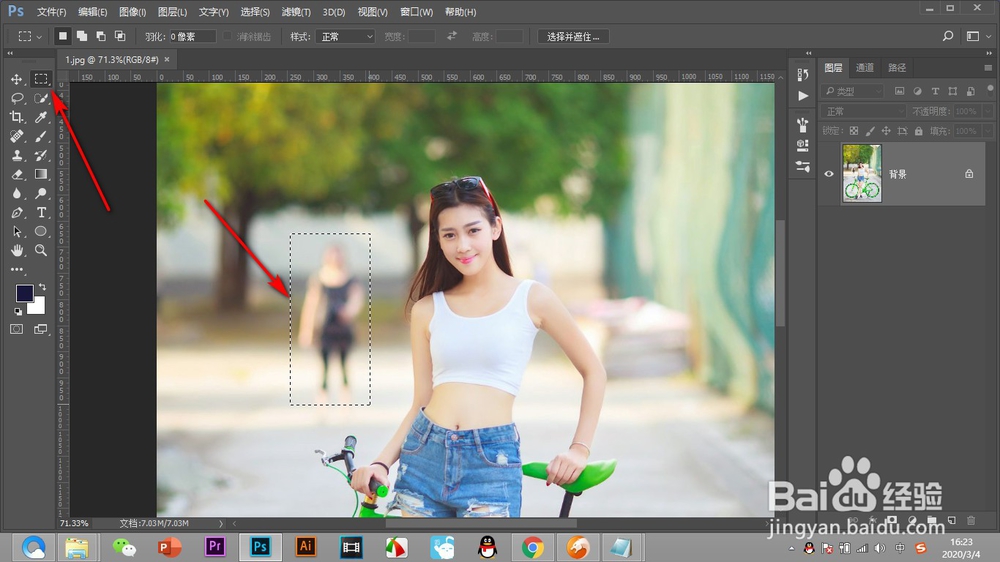
3、然后在修复工具上鼠标右键,选择——修补工具。
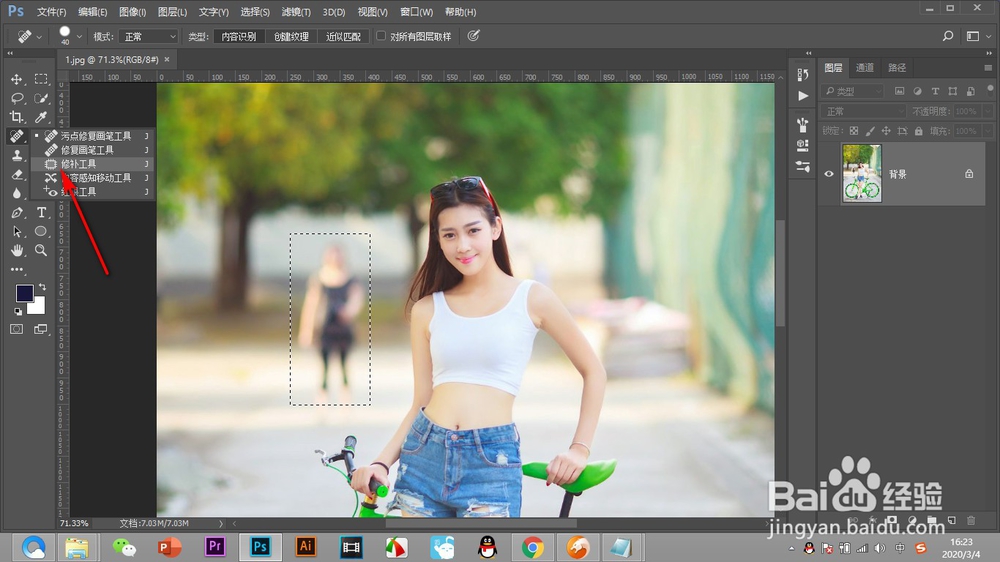
4、点击修补工具之后,在选区出拖拽鼠标,就将人物移走了,注意一点一点的移动,不要幅度过大。
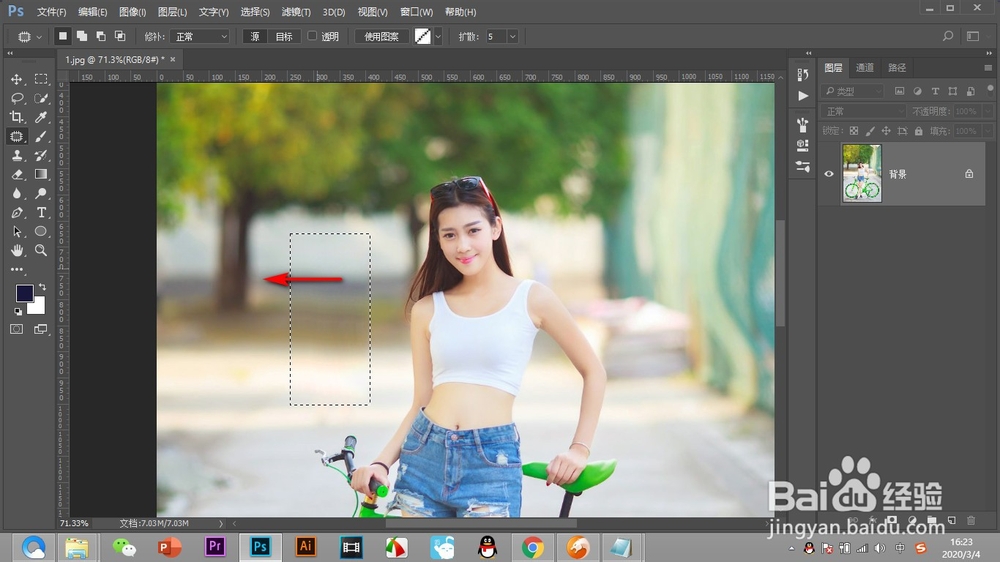
5、将人物去除后会发现选区的位置会有一些不自然的地方。
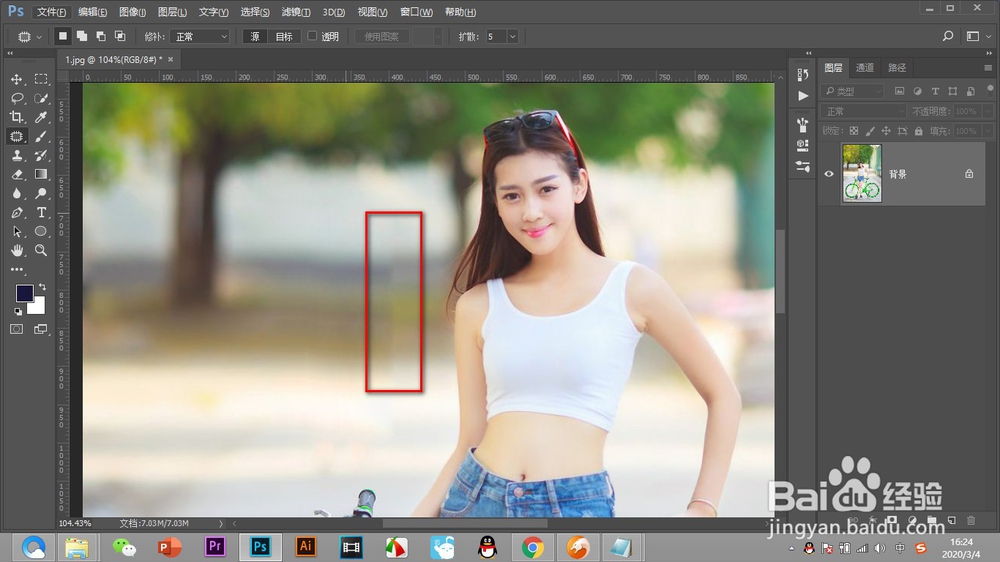
6、这个时候我们再点击修复画笔工具进行修复。
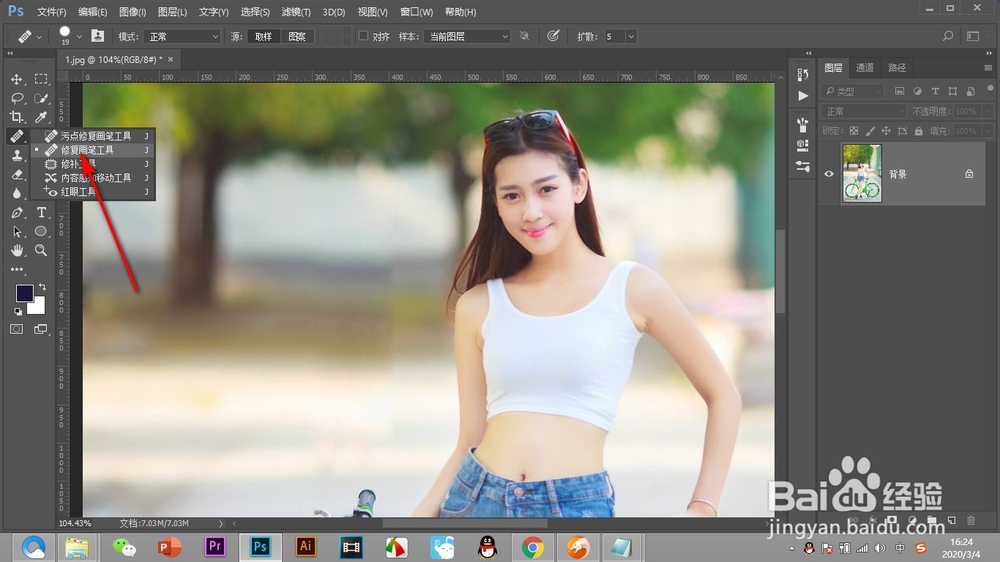
7、这个工具要先按住Alt取样再进行填补所需要的像素。
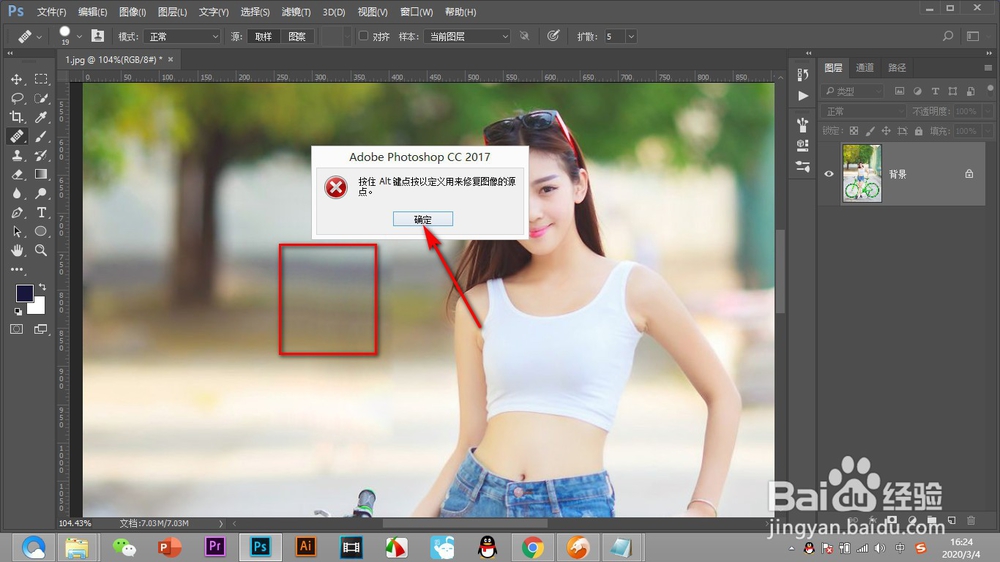
8、我们按住Alt键在选区内部取个样,然后放大画笔,硬度调低,进行点击涂抹就将纹理修复好了。

9、这样是不是就很完美了,不仔细看是看不出瑕疵的。
